Bejelentkezés és fiók ellenőrzése az OKX-ben
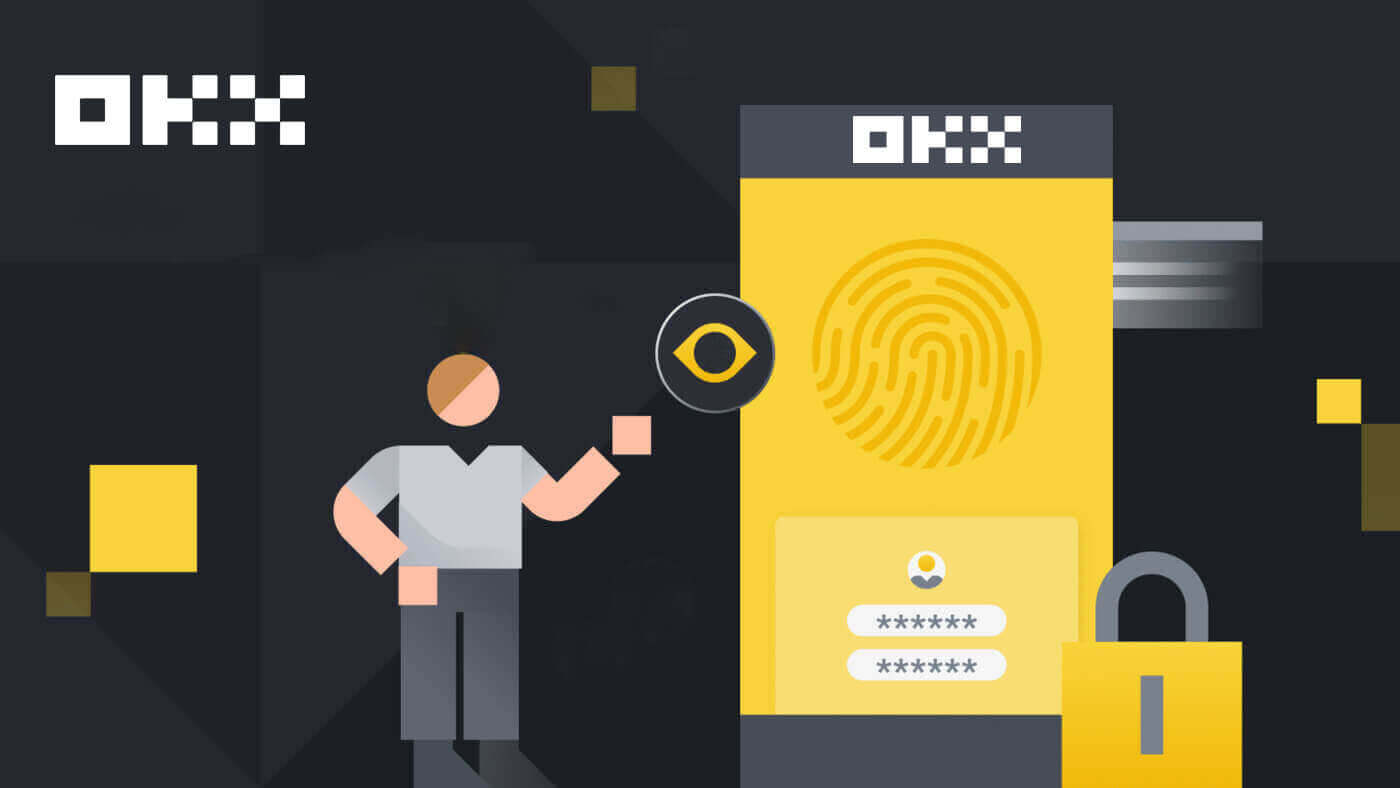
- Nyelv
-
English
-
العربيّة
-
简体中文
-
हिन्दी
-
Indonesia
-
Melayu
-
فارسی
-
اردو
-
বাংলা
-
ไทย
-
Tiếng Việt
-
Русский
-
한국어
-
日本語
-
Español
-
Português
-
Italiano
-
Français
-
Deutsch
-
Türkçe
-
Nederlands
-
Norsk bokmål
-
Svenska
-
Tamil
-
Polski
-
Filipino
-
Română
-
Slovenčina
-
Zulu
-
Slovenščina
-
latviešu valoda
-
Čeština
-
Kinyarwanda
-
Українська
-
Български
-
Dansk
-
Kiswahili
Hogyan lehet bejelentkezni az OKX-be
Jelentkezzen be OKX fiókjába
1. Nyissa meg az OKX webhelyét , és kattintson a [ Bejelentkezés ] gombra. 
Bejelentkezhet e-mail-, mobil-, Google-, Telegram-, Apple- vagy Wallet-fiókjával. 
2. Adja meg e-mail-címét/mobiltelefonját és jelszavát. Ezután kattintson a [Bejelentkezés] gombra. 

3. Ezt követően sikeresen használhatja OKX számláját kereskedésre. 
Jelentkezzen be az OKX-be Google-fiókjával
1. Nyissa meg az OKX webhelyét , és kattintson a [ Bejelentkezés ] gombra.  2. Válassza a [Google] lehetőséget.
2. Válassza a [Google] lehetőséget. 
3. Megjelenik egy felugró ablak, és a rendszer felkéri, hogy jelentkezzen be az OKX-be Google-fiókjával. 
4. Adja meg e-mail címét és jelszavát. Ezután kattintson a [Next] gombra. 

5. Adja meg jelszavát, hogy összekapcsolja OKX-fiókját a Google-lal. 
6. Írja be a Gmail-fiókjába küldött kódot. 
7. A bejelentkezés után átirányítjuk az OKX weboldalára. 
Jelentkezzen be az OKX-be Apple-fiókjával
Az OKX segítségével arra is lehetősége van, hogy az Apple-n keresztül bejelentkezzen fiókjába. Ehhez csak a következőket kell tennie:
1. Látogassa meg az OKX-et , és kattintson a [ Bejelentkezés ] gombra.  2. Kattintson az [Apple] gombra.
2. Kattintson az [Apple] gombra.  3. Írja be Apple ID-jét és jelszavát az OKX-be való bejelentkezéshez.
3. Írja be Apple ID-jét és jelszavát az OKX-be való bejelentkezéshez. 

4. A bejelentkezés után átirányítjuk az OKX weboldalára. 
Jelentkezzen be az OKX-be a Telegram segítségével
1. Keresse fel az OKX oldalt , és kattintson a [ Bejelentkezés ] gombra. 
2. Kattintson a [Telegram] gombra. 
3. Írja be e-mail-címét/mobiltelefonját és jelszavát Telegram-fiókja összekapcsolásához. 

4. Írja be a fiókjába küldött kódot. 
5. A bejelentkezés után átirányítjuk az OKX weboldalára. 
_
Jelentkezzen be az OKX alkalmazásban
Nyissa meg az OKX alkalmazást, és kattintson a [Regisztráció/Bejelentkezés] gombra. 
Bejelentkezés e-mailen/mobilon
1. Töltse ki adatait, majd kattintson a [Bejelentkezés] gombra 

2. Ekkor bejelentkezik, és megkezdheti a kereskedést! 
Bejelentkezés a Google segítségével
1. Kattintson a [Google] - [Continue] lehetőségre. 

2. Válassza ki a használt fiókot, majd kattintson a [Folytatás] gombra. 

3. És be lesz jelentkezve, és elkezdheti a kereskedést! 
Bejelentkezés Apple-fiókjával
1. Válassza az [Apple] lehetőséget. A rendszer felkéri, hogy jelentkezzen be az OKX-be az Apple-fiókjával. Érintse meg a [Folytatás] gombot. 

2. És be lesz jelentkezve, és elkezdheti a kereskedést! 
Bejelentkezés a Telegram segítségével
1. Válassza a [Telegram] lehetőséget, majd kattintson a [Folytatás] gombra. 

2. Írja be telefonszámát, majd ellenőrizze a megerősítést a Telegram alkalmazásban. 

3. És be lesz jelentkezve, és elkezdheti a kereskedést! 
Elfelejtettem a jelszavamat az OKX fiókból
Fiókja jelszavát visszaállíthatja az OKX webhelyéről vagy az alkalmazásból. Felhívjuk figyelmét, hogy biztonsági okokból a fiókjából történő kifizetéseket a jelszó-visszaállítást követően 24 órára felfüggesztjük.
1. Nyissa meg az OKX webhelyét , és kattintson a [ Bejelentkezés ] gombra.  2. A bejelentkezési oldalon kattintson az [Elfelejtette a jelszavát?] elemre.
2. A bejelentkezési oldalon kattintson az [Elfelejtette a jelszavát?] elemre. 
3. Adja meg fiókjának e-mail-címét vagy telefonszámát, majd kattintson a [Hitelesítési kód lekérése] gombra. Felhívjuk figyelmét, hogy biztonsági okokból a bejelentkezési jelszó megváltoztatása után 24 óráig nem tud pénzt felvenni új eszközzel 
4. Írja be az e-mailben vagy SMS-ben kapott ellenőrző kódot, majd kattintson a [Tovább] gombra a folytatáshoz. . 
5. Írja be új jelszavát, majd kattintson a [Megerősítés] gombra. 
6. A jelszó sikeres visszaállítása után a webhely visszairányítja a Bejelentkezés oldalra. Jelentkezzen be új jelszavával, és már mehet is.
Gyakran Ismételt Kérdések (GYIK)
Hogyan zárolhatom le a fiókomat?
1. Jelentkezzen be fiókjába az OKX oldalon, és lépjen a [Biztonság] oldalra.
2. Keresse meg a "Fiókkezelés" részt a Biztonsági központ oldalon, és válassza a [Fiók befagyasztása] lehetőséget.

3. Válassza a "Fiók lefagyasztásának oka" lehetőséget. Jelölje be az alábbi feltételeket, ha megerősíti a lefagyasztását. Válassza a [Fiók befagyasztása] lehetőséget.

4. Kérjen SMS-t/e-mailt és a hitelesítő kódot, és erősítse meg a fiók lefagyasztását
Megjegyzés: a fiók lefagyasztása előtt csatlakoznia kell egy Hitelesítő alkalmazáshoz
Mik azok a jelszók?
Az OKX mostantól támogatja a Fast Identity Online (FIDO) jelszavát kéttényezős hitelesítési módszerként. A jelszavak lehetővé teszik a jelszó nélküli bejelentkezést hitelesítési kódok nélkül. Ez a legbiztonságosabb lehetőség fiókja védelmére, és a bejelentkezéshez használhatja biometrikus adatait vagy USB biztonsági kulcsát.
Hogyan linkelhetek hitelesítő alkalmazást?
1. Jelentkezzen be fiókjába az OKX oldalon, és lépjen a [Biztonság] oldalra.  2. Keresse meg a "Hitelesítő alkalmazást" a Biztonsági központban, és válassza a [Beállítás] lehetőséget.
2. Keresse meg a "Hitelesítő alkalmazást" a Biztonsági központban, és válassza a [Beállítás] lehetőséget.  3. Nyissa meg a meglévő hitelesítő alkalmazást, vagy töltse le és telepítse a hitelesítő alkalmazást, olvassa be a QR-kódot, vagy manuálisan adja meg a Setup kulcsot az alkalmazásban, hogy megkapja a 6 számjegyű ellenőrző kódot
3. Nyissa meg a meglévő hitelesítő alkalmazást, vagy töltse le és telepítse a hitelesítő alkalmazást, olvassa be a QR-kódot, vagy manuálisan adja meg a Setup kulcsot az alkalmazásban, hogy megkapja a 6 számjegyű ellenőrző kódot 
4. Töltse ki az e-mail-/telefonkódot, a hitelesítő alkalmazás kódját és válassza a [Megerősítés] lehetőséget. A hitelesítő alkalmazás összekapcsolása sikeresen megtörténik.
A fiók ellenőrzése az OKX-ben
Hol tudom ellenőrizni a fiókomat?
A személyazonosság-ellenőrzést az Avatarodból érheted el - [Verification].
Az Ellenőrzés oldalra lépés után választhat az [Egyéni ellenőrzés] és az [Intézményi ellenőrzés] között.
Hogyan igazolható a fiók magánszemélyek számára? Lépésről lépésre szóló útmutató
1. Válassza az [Egyéni ellenőrzés] lehetőséget. Kattintson a [Identitás ellenőrzése] - [Igazolása most] lehetőségre.
2. Válassza ki a tartózkodási országát és az azonosító típusát, majd kattintson a [Tovább] gombra.
3. Olvassa be a QR-kódot telefonjával.
4. Kövesse az utasításokat, és töltse fel a szükséges dokumentumot.

5. A felülvizsgálati folyamat akár 24 órát is igénybe vehet. A felülvizsgálat befejezése után értesítést kap.
Hogyan ellenőrizhető az intézményi fiók? Lépésről lépésre szóló útmutató
1. Válassza az [Intézményi ellenőrzés] lehetőséget. Kattintson az [Intézmény ellenőrzése] - [Ellenőrzés most] lehetőségre. 

2. Töltse ki a "Vállalat típusa" mezőt, jelölje be a feltételek elfogadásához, majd kattintson a [Küldés] gombra. 
3. Töltse ki cége többi adatait a jobb oldali lista szerint. Kattintson a [Next] - [Submit] gombra. 




Megjegyzés: A következő dokumentumokat kell beolvasnia és feltöltenie
- Alapító okirat vagy cégbejegyzés (vagy azzal egyenértékű hivatalos okirat, pl. vállalkozói engedély)
- Alapító okirat és alapszabály
- Az igazgatók regisztrációja
- Részvénykönyv vagy haszonélvezői szerkezeti diagram (az elmúlt 12 hónapban aláírva és keltezve)
- Vállalkozási cím igazolása (ha eltér a bejelentett címtől)
4. Az ellenőrzés befejezéséhez írja alá, szkennelje be és töltse fel az alábbi sablonokat
- Számlanyitási felhatalmazó levél (ilyen felhatalmazást tartalmazó igazgatósági határozat is elfogadható)
- FCCQ Wolfsberg-kérdőív vagy azzal egyenértékű AML-irányelv-dokumentum (a megfelelőségi vezető tisztviselő aláírásával és keltezésével)
Gyakran Ismételt Kérdések (GYIK)
Milyen információkra van szükség az ellenőrzési folyamathoz
Alapvető információk
Adja meg magáról az alapvető információkat, például a teljes hivatalos nevet, születési dátumot, lakóhely szerinti országot stb. Kérjük, ellenőrizze, hogy ezek helyesek és naprakészek-e.
Személyi igazolványok
Elfogadunk érvényes államilag kibocsátott személyi igazolványokat, útleveleket, vezetői engedélyeket stb. Az alábbi követelményeknek kell megfelelniük:
- Adja meg nevét, születési dátumát, kiadását és lejárati dátumát
- Semmiféle képernyőképet nem fogadunk el
- Olvasható és jól látható fényképpel
- Tartalmazza a dokumentum összes sarkát
- Nem járt le
Szelfik
Az alábbi követelményeknek kell megfelelniük:
- Az egész arcát az ovális keretbe kell helyezni
- Nincs maszk, szemüveg és sapka
A lakcím igazolása (ha van)
Meg kell felelniük a következő követelményeknek:
- Töltsön fel egy dokumentumot jelenlegi lakcímével és hivatalos nevével
- Győződjön meg arról, hogy a teljes dokumentum látható és az elmúlt 3 hónapban kiadta.
Mi a különbség az egyéni ellenőrzés és az intézményi ellenőrzés között?
Magánszemélyként meg kell adnia személyazonossági adatait (ideértve, de nem kizárólagosan az érvényes személyazonosító okmányokat, arcfelismerő adatokat stb.), hogy további funkciókat oldjon fel, és növelje befizetési/kifizetési limitjét.
Intézményként Önnek be kell nyújtania az intézmény alapítására és működésére vonatkozó érvényes jogi dokumentumokat, valamint a kulcsszerepek személyazonosságát. Az ellenőrzést követően magasabb előnyöket és jobb árakat élvezhet.
Csak egy típusú fiókot ellenőrizhet. Válassza ki az igényeinek leginkább megfelelő lehetőséget.
Milyen típusú dokumentumokkal igazolhatom a lakcímemet a fiókazonosság ellenőrzéséhez?
A következő típusú dokumentumok használhatók a cím igazolásához a személyazonosság ellenőrzéséhez:
- Jogosítvány (ha a cím látható és megegyezik a megadott címmel)
- Kormányzati igazolványok az Ön jelenlegi címével
- Az elmúlt 3 hónapban kiállított közüzemi számlák (víz, villany és gáz), bankszámlakivonatok és ingatlankezelési számlák, amelyeken egyértelműen látható az Ön jelenlegi címe és hivatalos neve
- Az Ön teljes címét és hivatalos nevét tartalmazó okmány vagy szavazói azonosító, amelyet az elmúlt 3 hónapban az Ön állama vagy önkormányzata, munkáltatója humánerőforrás vagy pénzügyi osztálya, valamint egyetem vagy főiskola állított ki.
- Nyelv
-
ქართული
-
Қазақша
-
Suomen kieli
-
עברית
-
Afrikaans
-
Հայերեն
-
آذربايجان
-
Lëtzebuergesch
-
Gaeilge
-
Maori
-
Беларуская
-
አማርኛ
-
Туркмен
-
Ўзбек
-
Soomaaliga
-
Malagasy
-
Монгол
-
Кыргызча
-
ភាសាខ្មែរ
-
ລາວ
-
Hrvatski
-
Lietuvių
-
සිංහල
-
Српски
-
Cebuano
-
Shqip
-
中文(台灣)
-
Sesotho
-
eesti keel
-
Malti
-
Македонски
-
Català
-
забо́ни тоҷикӣ́
-
नेपाली
-
ဗမာစကာ
-
Shona
-
Nyanja (Chichewa)
-
Samoan
-
Íslenska
-
Bosanski
-
Kreyòl








